- 转到 OneDrive 网站。 可能需要使用 Microsoft 帐户或者工作或学校帐户登录。
- 通过指向每个要删除的文件或文件夹并单击显示的环形复选框来选择要删除的文件或文件夹。 (左下图以“列表”视图显示项目,右图以“平铺”或“照片”视图显示项目。)
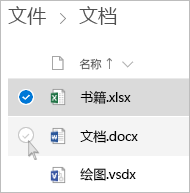

- 若要选择文件夹中的所有文件,单击标题行左侧的圆圈,或在键盘上按 CTRL+A。 (也可以选择多个文件,方法是:选择一个文件,向下滚动列表,然后按住 Shift 键,同时左键单击要选择的最后一个项目。)
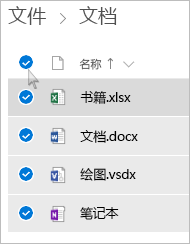
- 在页面顶部的栏中,选择” 删除“。 (还可以右键单击所选文件或文件夹,然后选择” 删除.)
注意: 如果在顶部导航栏中看不到 “ 删除”图标,或者右键单击选定项目时,你可能无法删除该文件或文件夹。
- 若要删除文件夹,而不仅仅是其内容,可能需要转到上一级或下一级来选择整个文件夹。
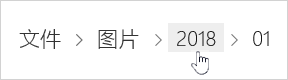
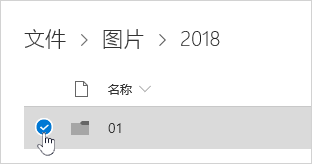
注意:
- 在删除 OneDrive 文件夹前,该文件夹不需要空。 但是,您可能要事先检查,但是该控件内没有需要保留的文件或子文件夹。
- 必须为工作或学 工作或学校 OneDrive 域空,然后才能将其删除。
清空回收站
已删除的文件和文件夹会转到回收站, OneDrive 可 从 中还原文件。
首先, 选择左侧导航窗口OneDrive 回收站。
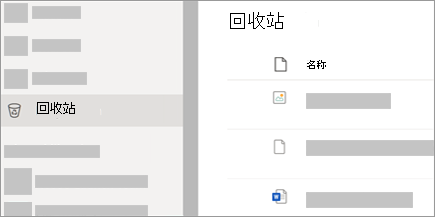
- 若要从回收站永久删除特定文件或文件夹,请选择这些项,然后选择顶部导航中的 “ 删除”。
- 若要一次性永久删除整个回收站,请在顶部 导航 栏中选择”空回收站”。

